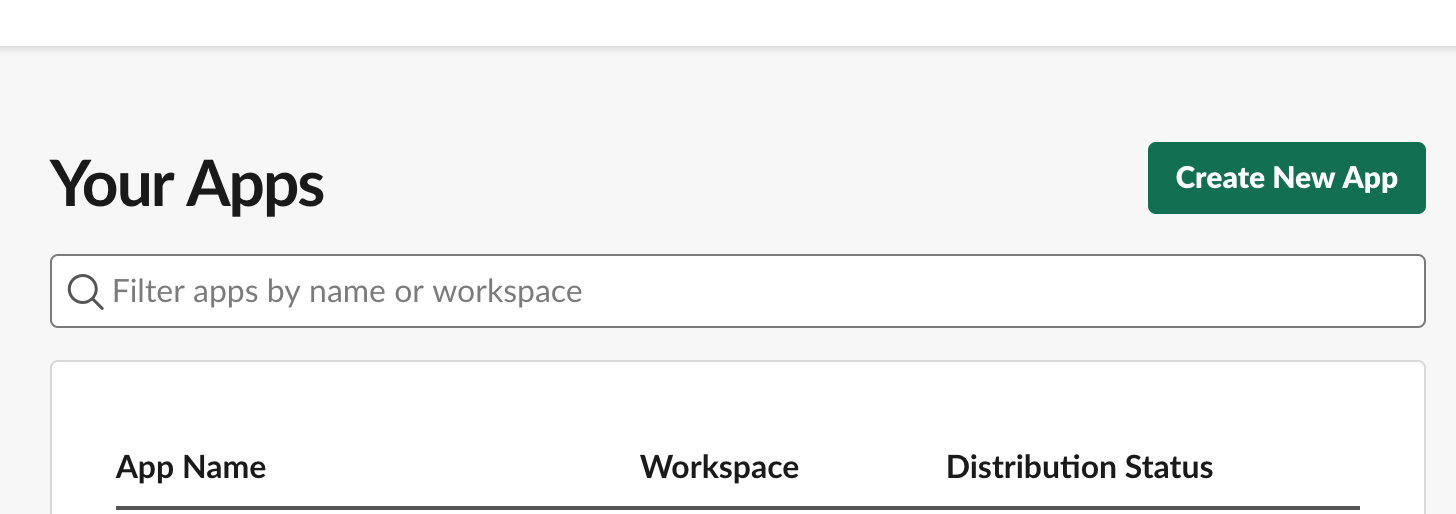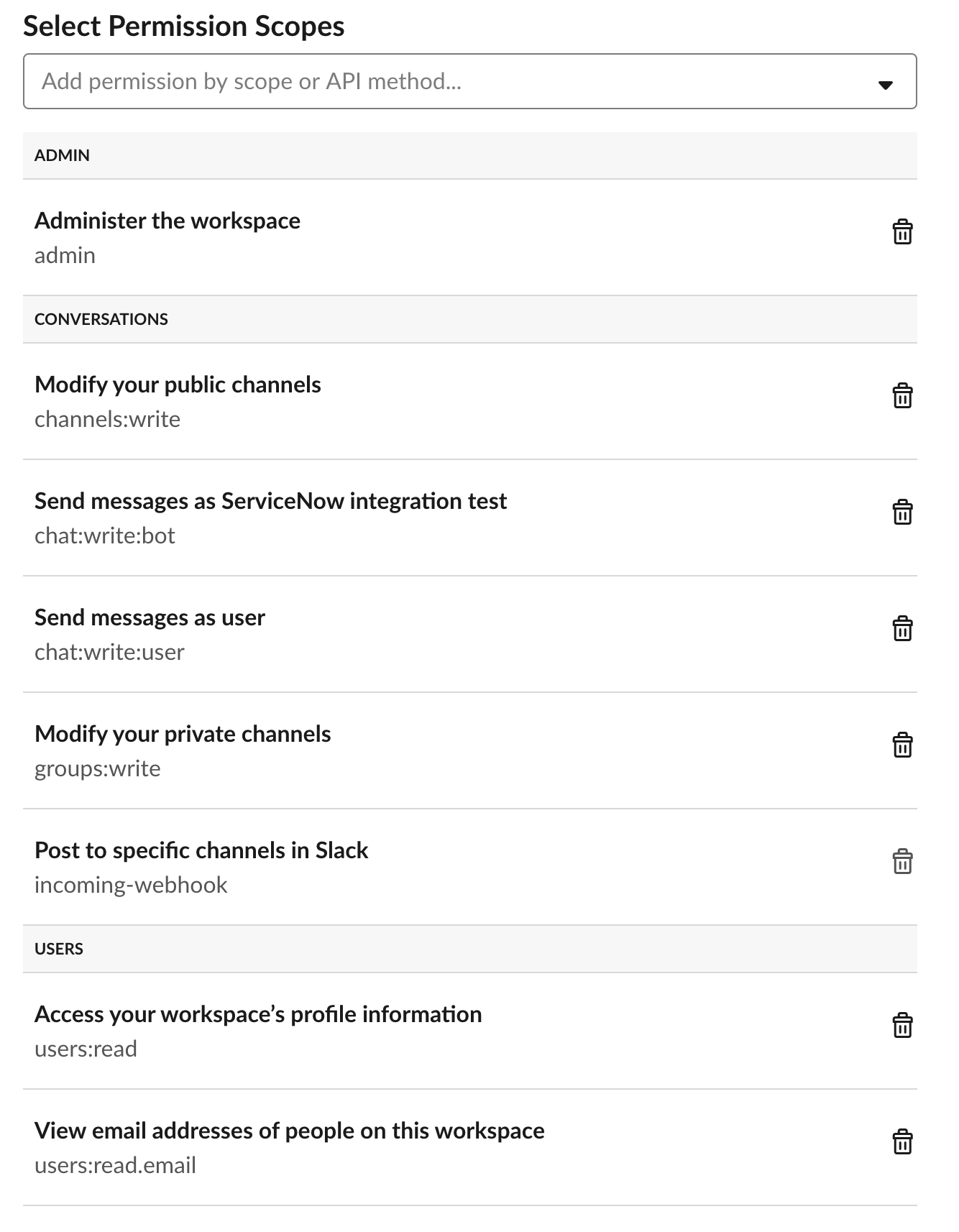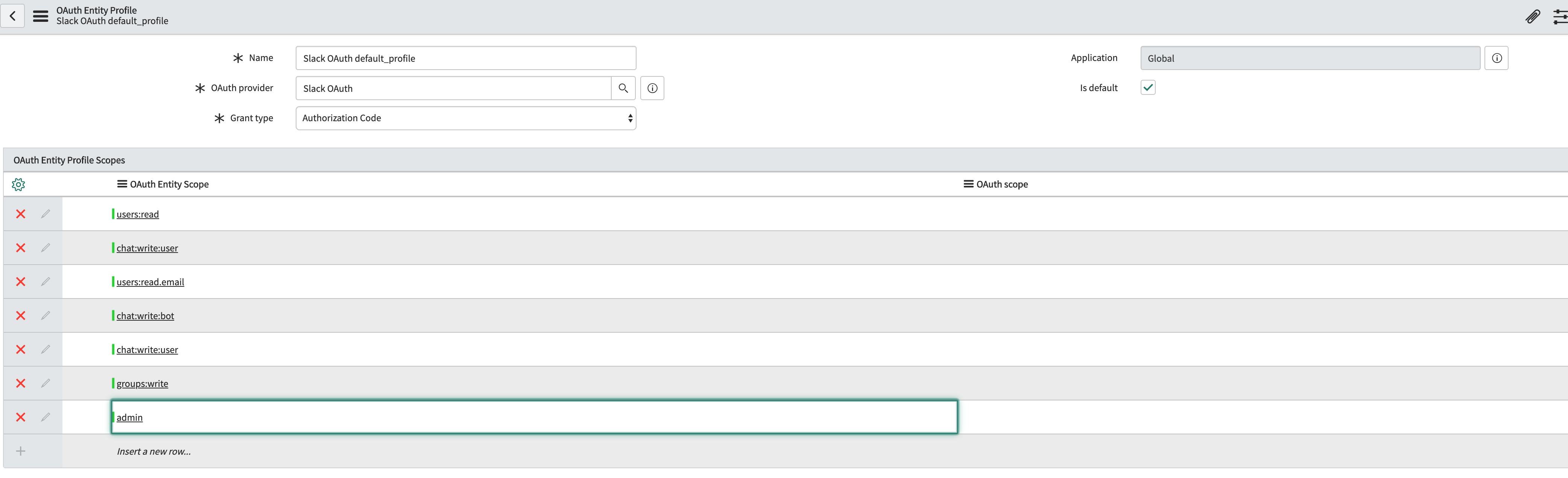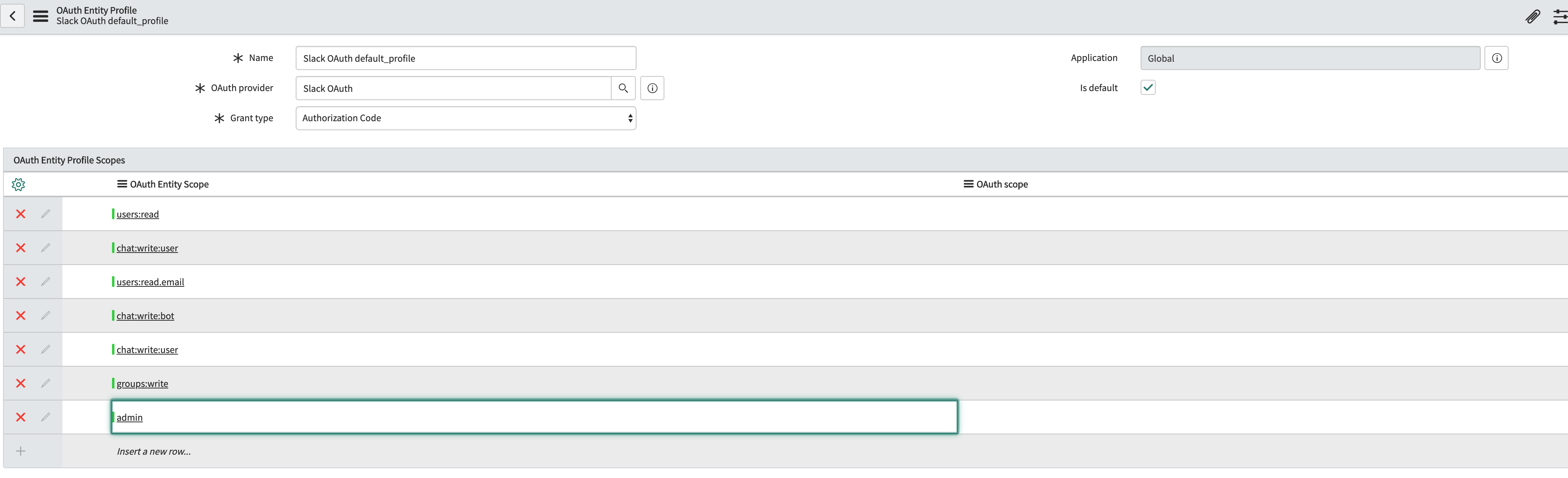概要
- ServiceNowが提供するIntegration hubを使ってServiceNowからSlackへ通知する
- IntegrationHubのSlack Spokeを使う
環境
- ServiceNow
- Version: Madrid
- 言語: 英語
参考文献
実際にやってみる
Slack側の作業
-
お作法通りAPPを作る
ServiceNow側の作業
OAuth プロバイダーとして Slack を登録する
-
System OAuth > Application Registry
-
[New] を押して "Connect to a third party OAuth Provider" を選択
-
Formを埋める
- 参考文献のDocsだと Token URL が間違えているので要注意
- Token URLは
https://slack.com/api/oauth.accessである必要がある
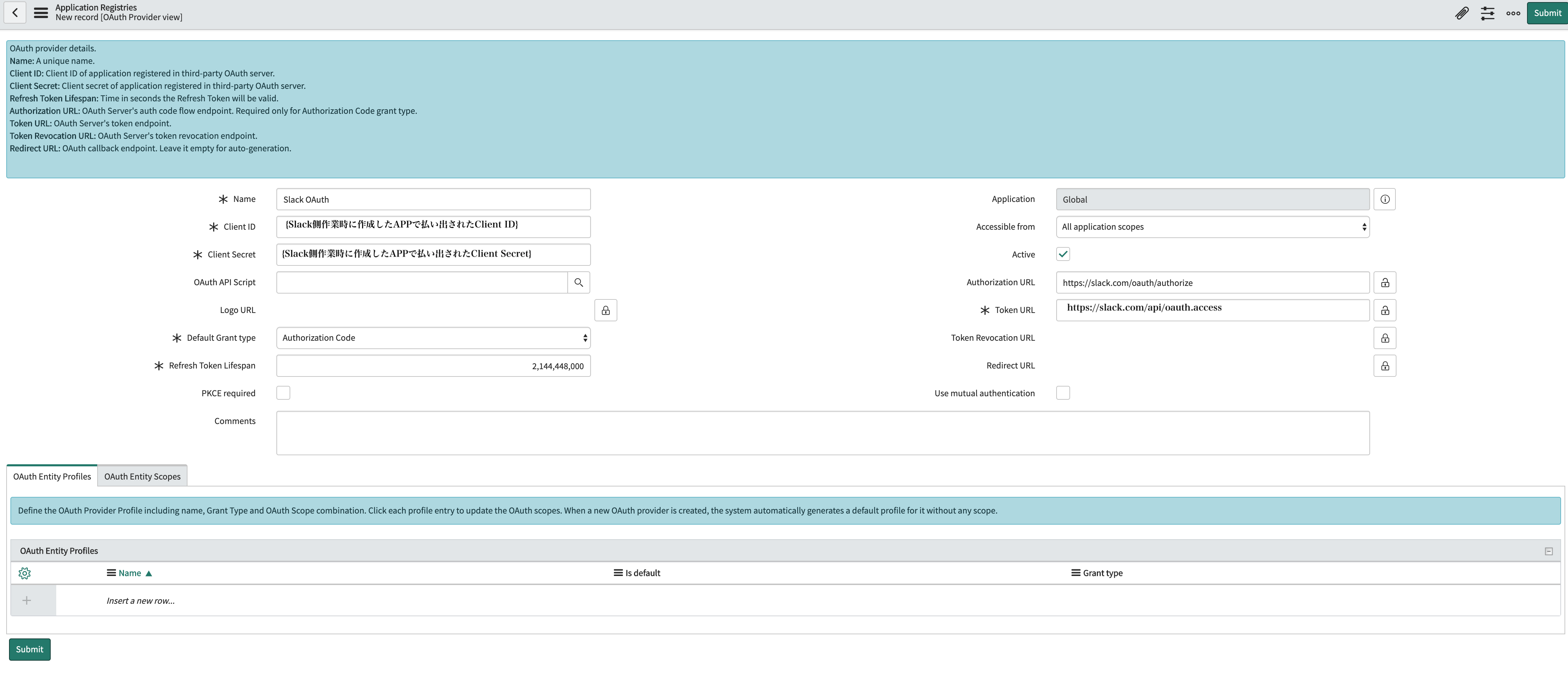
-
[save]すると以下2点に情報が追加される
- Form内の Redirect URL
- Form下部の OAuth Entry Profiles にRecordが生成される

-
(Slack APPでの作業)4で払い出された Redirect URL を Slack APPの Redirect URLs に設定する
- 登録画面は該当Slack Appの OAuth & Permissions にある
-
このプロバイダを使用する際に要求できるScopeを定義する(文献のDocsには存在しない手順)
- Form下部のタブから OAuth Entity Scopes を選択
- 表示されるListに直接登録していく(newなどは無いのでListに表示されている空行をダブルクリックして入力)
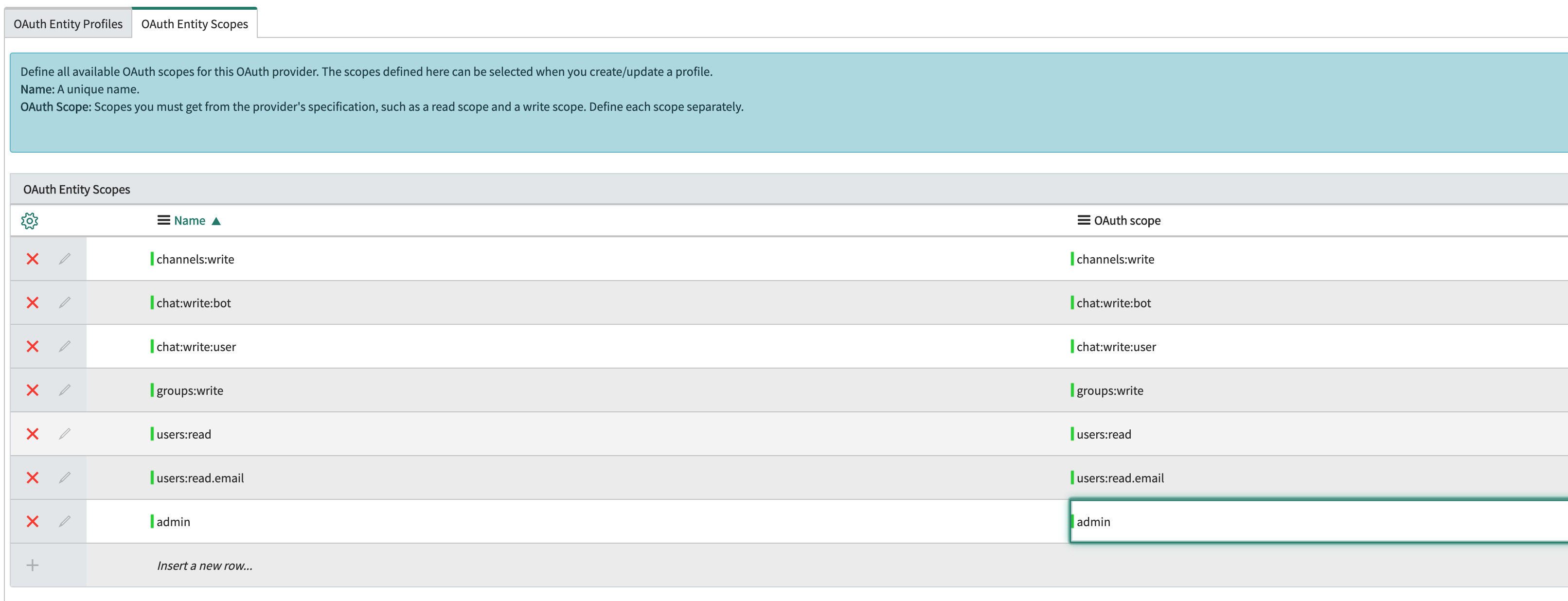
-
[Update]する
Credential情報の登録
接続情報の設定
- Connections & Credentials > Connection & Credential Aliases
- [Slack]を選択
- タブ[Connections]の[New]
- Formを埋める
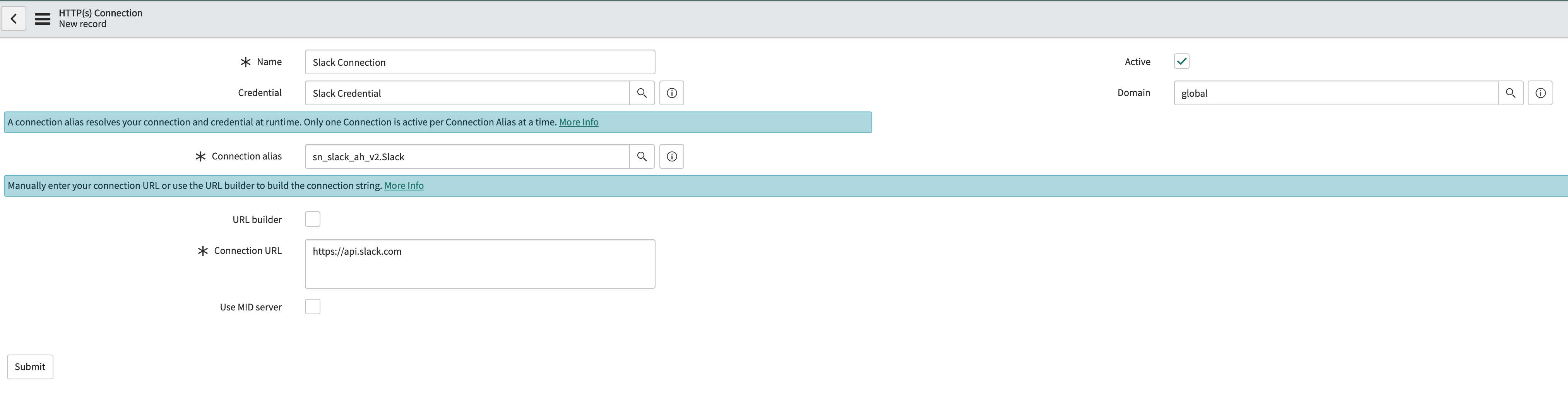
- [Submit]する
OAuth Tokenの取得
-
Connections & Credentials > Credentials
-
"Credential情報の登録" で作成したRecordを選択
-
(参考文献のDocsには存在しない手順)OAuth Entity Profile にある
 をクリックして [Open Record]を押す
をクリックして [Open Record]を押す -
(参考文献のDocsには存在しない手順)Slackへ要求するScopeを設定する
- Related Listとなっている OAuth Entity Profile Scopes の空行をダブルクリックして "OAuth プロバイダーとして Slack を登録する" 項の6で定義したScopeを選択する
- 定義しないと選択出来ないので注意
- Related Listとなっている OAuth Entity Profile Scopes の空行をダブルクリックして "OAuth プロバイダーとして Slack を登録する" 項の6で定義したScopeを選択する
-
[Update]する
-
Related LinksのLabel下にある [Get OAuth Token]をする
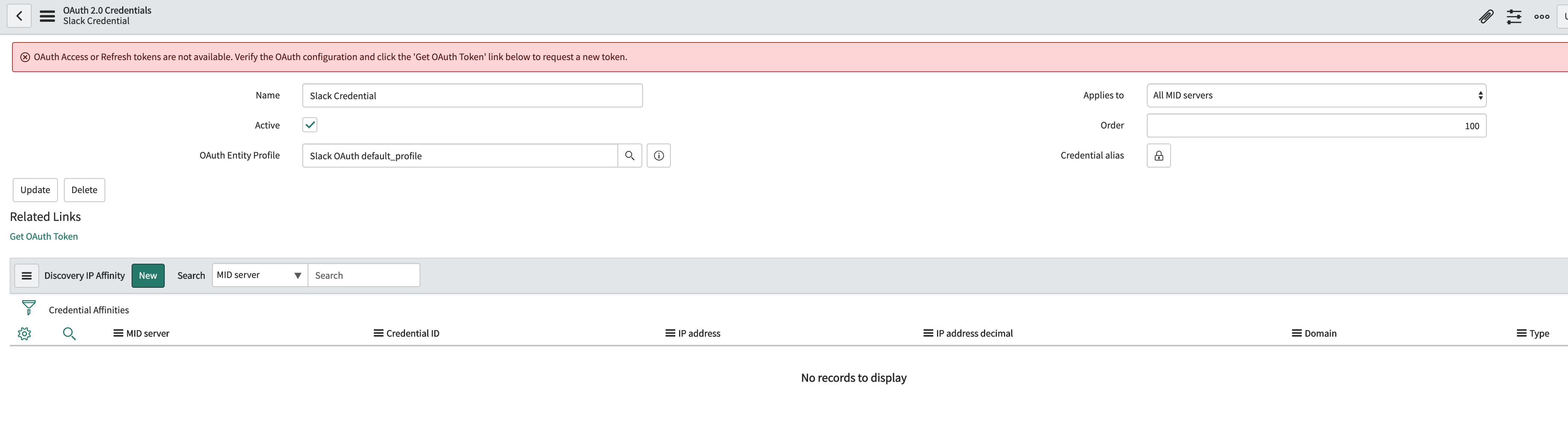
- みなれたOAuthの許可画面が出るので項目を確認して [Allow] する
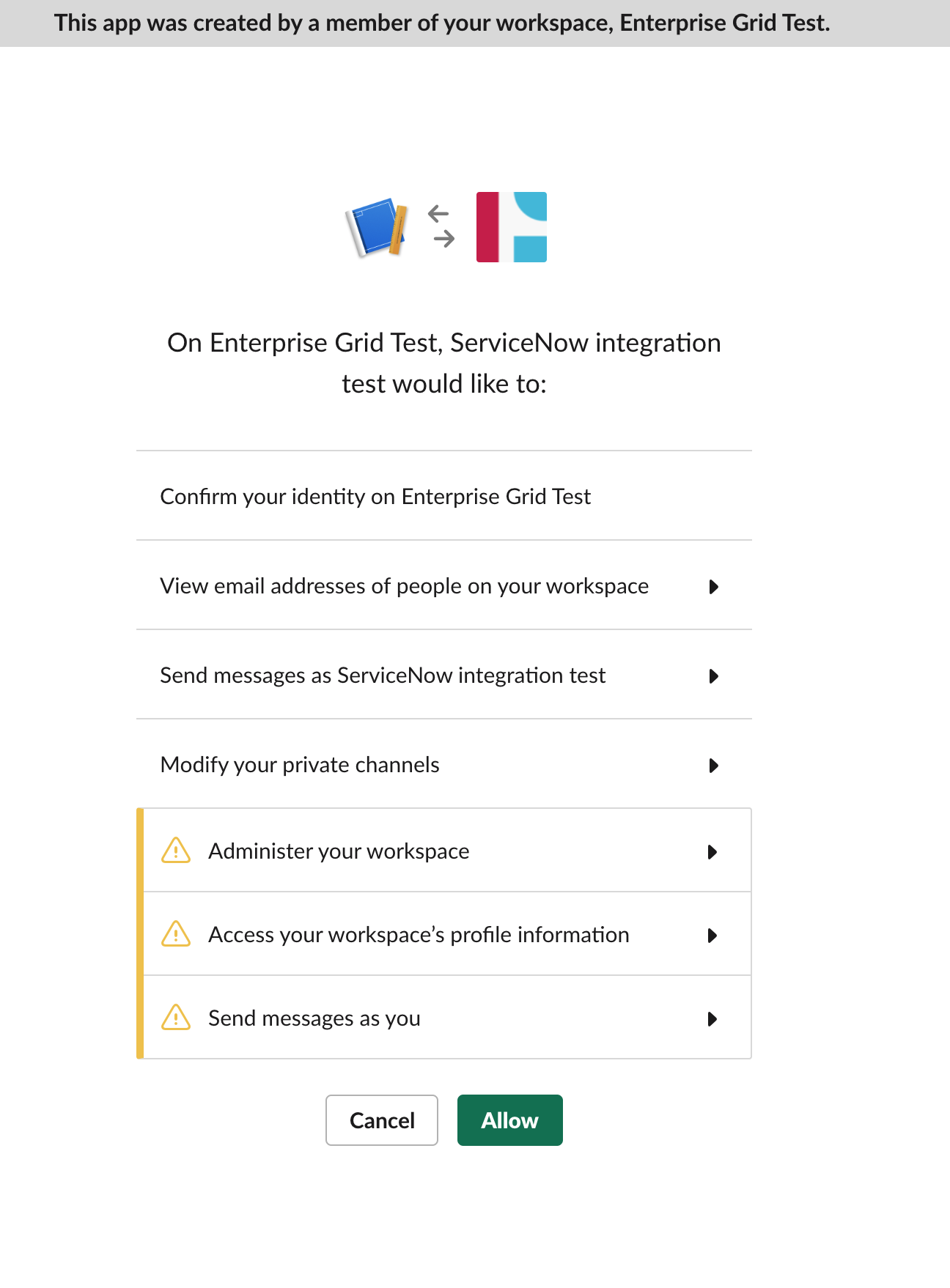
-
System OAuth > Manage Tokens
以上でSlack Spokeを使用する認証周りが完了です。